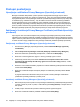HP ProtectTools - Windows Vista and Windows XP
Postupci postavljanja
Upravljanje certifikatima Privacy Managera (Upravitelj privatnosti)
Manager Certificates štiti podatke i poruke uporabom kriptografske tehnologije koja se naziva
infrastruktura javnog ključa (eng. public key infrastructure - PKI). PKI od korisnika zahtijeva da dobiju
kriptografske ključeve i Privacy Manager Certificate (Certifikat Upravitelja privatnosti) koje izdaje tijelo
za certifikate (eng. certificate authority - CA). Za razliku od većine softvera za šifriranje podataka i
provjeru autentičnosti koji od vas zahtijevaju samo periodički prolazak kroz provjeru autentičnosti,
Privacy Manager (Upravitelja privatnosti) zahtijeva provjeru autentičnosti svaki put kada potpisujete
poruku e-pošte ili dokument iz programa Microsoft Officea uporabom kriptografskog ključa. Privacy
Manager (Upravitelja privatnosti) čini postupak spremanja i slanja važnih informacija sigurnim.
Zahtijevanje i instaliranje Privacy Manager Certificate (certifikata Upravitelja
privatnosti)
Prije nego što ćete moći rabiti značajke Privacy Managera (Upravitelja privatnosti) morate zatražiti i
instalirati Privacy Manager Certificate (certifikat Upravitelja privatnosti) (iz Privacy Managera) koristeći
valjanu adresu e-pošte. Adresa e-pošte mora biti postavljena kao račun u programu Microsoft Outlook
na istom računalu s kojeg zahtijevate Privacy Manager Certificate (certifikat Upravitelja privatnosti).
Zahtijevanje certifikata Privacy Managera (Upravitelj privatnosti)
1. Otvorite Privacy Manager (Upravitelj privatnosti) i kliknite Certificate Manager (Upravitelj
certifikatima).
2. Kliknite Request Privacy Manager Certificate (Zahtijevaj certifikat Privacy Managera).
3. Na stranici "Welcome" (Dobrodošli) pročitajte tekst, a zatim kliknite Next (Dalje).
4. Na stranici “License Agreement” (Ugovor o licenci), pročitajte ugovor o licenci.
5. Pazite da je potvrdni okvir pored stavke Check here to accept the terms of this license
agreement (Za prihvaćanje odredbi ovog ugovora o licenci klikni ovdje) odabran, a zatim
kliknite Next (Dalje).
6. Na stranici “Your Certificate Details” (Pojedinosti o vašem certifikatu) upišite potrebne informacije,
a zatim kliknite Next (Dalje)
7. Na stranici “Certificate Request Accepted” (Zahtjev za certifikatom prihvaćen) kliknite Finish
(Završi).
U programu Microsoft Outlook dobit ćete poruku e-pošte s Privacy Manager Certificateom
(certifikatom Upravitelj privatnosti) u privitku poruci.
Instaliranje certifikata Privacy Managera (Upravitelj privatnosti)
1. Nakon što primite poruku e-pošte s Privacy Manager Certificateom (certifikat Upravitelj privatnosti)
u privitku, otvorite tu poruku e -pošte, a zatim kliknite gumb Setup (Postavi) u donjem desnom
kutu poruke.
2. Prođite provjeru autentičnosti uporabom odabranog načina sigurnosne prijave.
3. Na stranici “Certificate Installed” (Certifikat instaliran) kliknite Next (Dalje).
34 Poglavlje 4 Privacy Manager za HP ProtectTools (samo odabrani modeli)